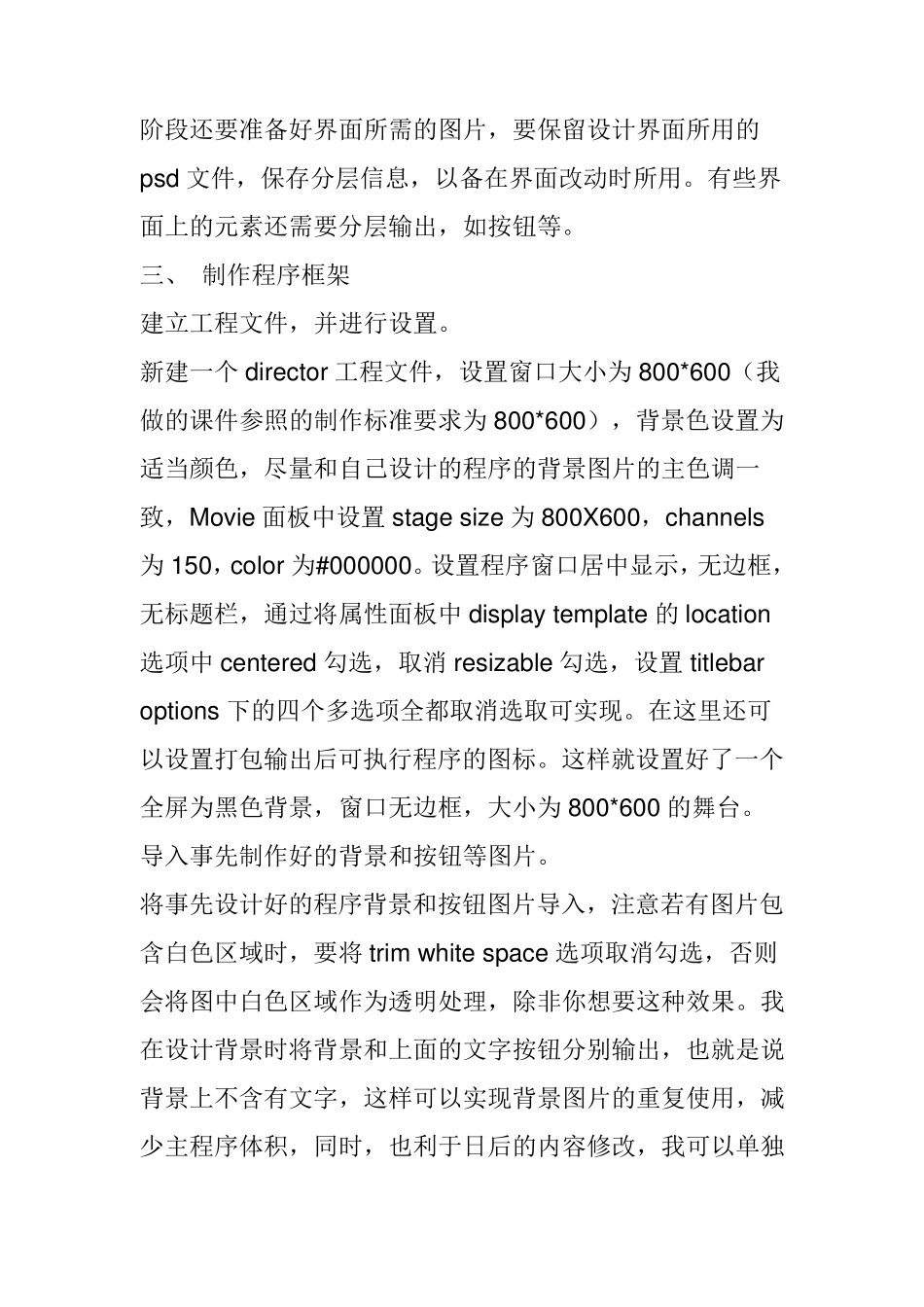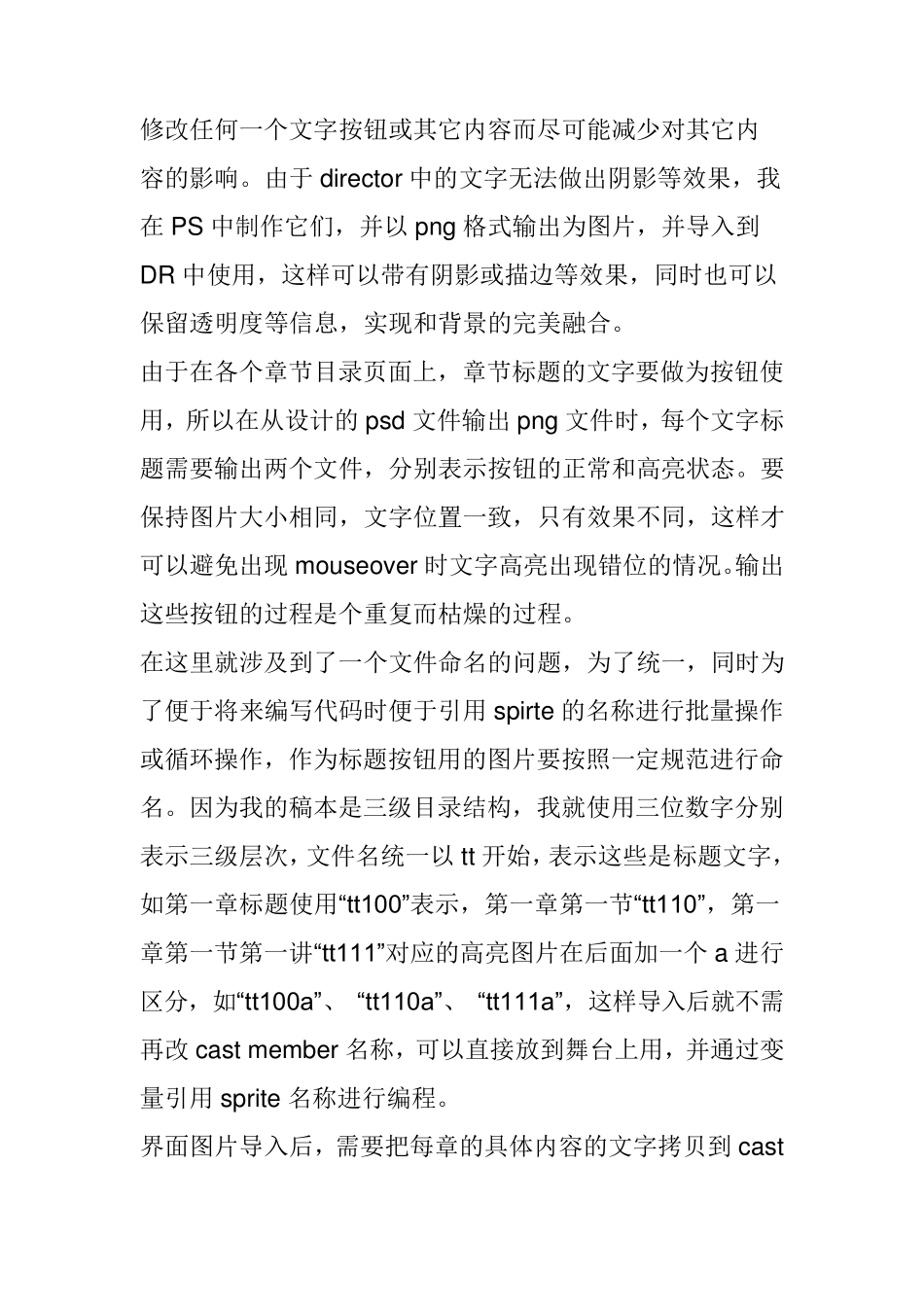Director 笔记课件制作详细总结 2010-08-06 11:20:35| 分类: 默认分类 | 标签: |字号大中小 订阅 Director 制作多媒体教学课件(总结) 一、 规划课件框架 一般的多媒体教学课件所需辅助教学功能无非加入一些文字、图片、视频、动画、交互来起到辅助文字阐述内容的作用。 在这里简单以一个以文字(名词解释)、图片、视频为辅助的多媒体教材的制作为例,说明如何使用 director 制作一个简单的多媒体课件,也作为对前一段所做工作的一个简单总结。 首先要规划课件的框架结构。在这里我用到的稿本是一个比较规矩的三级目录结构的文字稿本,简单描述一下:稿本共三章,每章分三节,每节有三讲内容,每讲内容对应一篇文字,其中包含超链接,跳转到名词解释、图片、视频等内容辅助说明对应本讲的具体内容。 二、 准备相应素材 依据稿本内容,搜集所需的名词解释、图片、视频等素材。我用到的是 jpg 格式图片和 mpeg 格式的视频。在素材准备阶段还要准备好界面所需的图片,要保留设计界面所用的psd 文件,保存分层信息,以备在界面改动时所用。有些界面上的元素还需要分层输出,如按钮等。 三、 制作程序框架 建立工程文件,并进行设置。 新建一个 director 工程文件,设置窗口大小为 800*600(我做的课件参照的制作标准要求为 800*600),背景色设置为适当颜色,尽量和自己设计的程序的背景图片的主色调一致,Movie 面板中设置 stage size 为 800X600,channels为 150,color 为#000000。设置程序窗口居中显示,无边框,无标题栏,通过将属性面板中 display template 的location选项中 centered 勾选,取消 resizable 勾选,设置 titlebar options 下的四个多选项全都取消选取可实现。在这里还可以设置打包输出后可执行程序的图标。这样就设置好了一个全屏为黑色背景,窗口无边框,大小为 800*600 的舞台。 导入事先制作好的背景和按钮等图片。 将事先设计好的程序背景和按钮图片导入,注意若有图片包含白色区域时,要将 trim white space 选项取消勾选,否则会将图中白色区域作为透明处理,除非你想要这种效果。我在设计背景时将背景和上面的文字按钮分别输出,也就是说背景上不含有文字,这样可以实现背景图片的重复使用,减少主程序体积,同时,也利于日后的内容修改,我可以单独修改任何一个文字按钮或其它内容而尽可能减少对其它内容的影响。由于 director 中的文字无法做出阴影等...